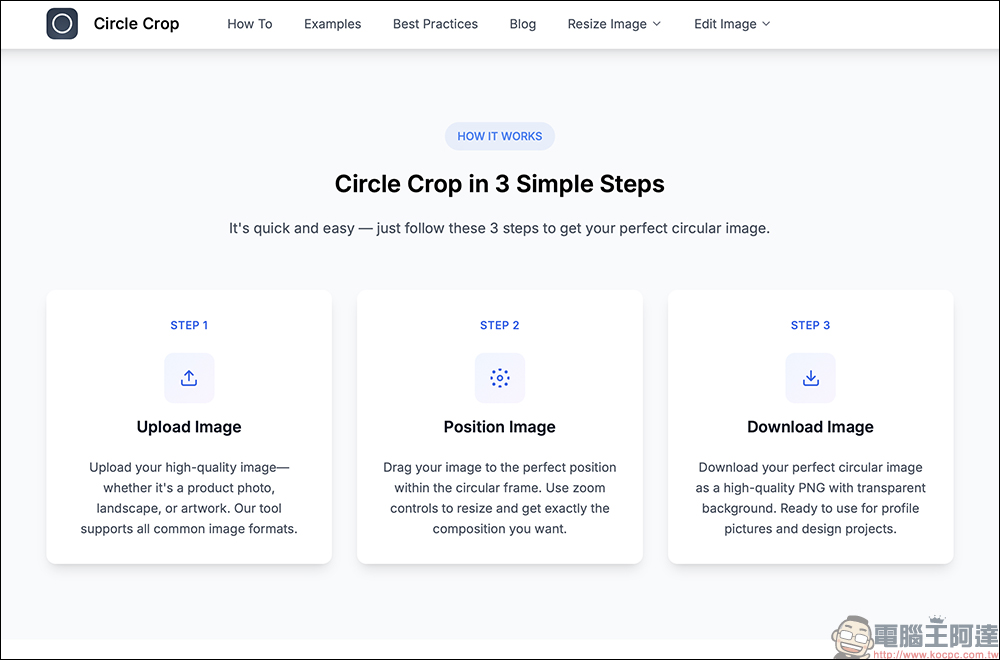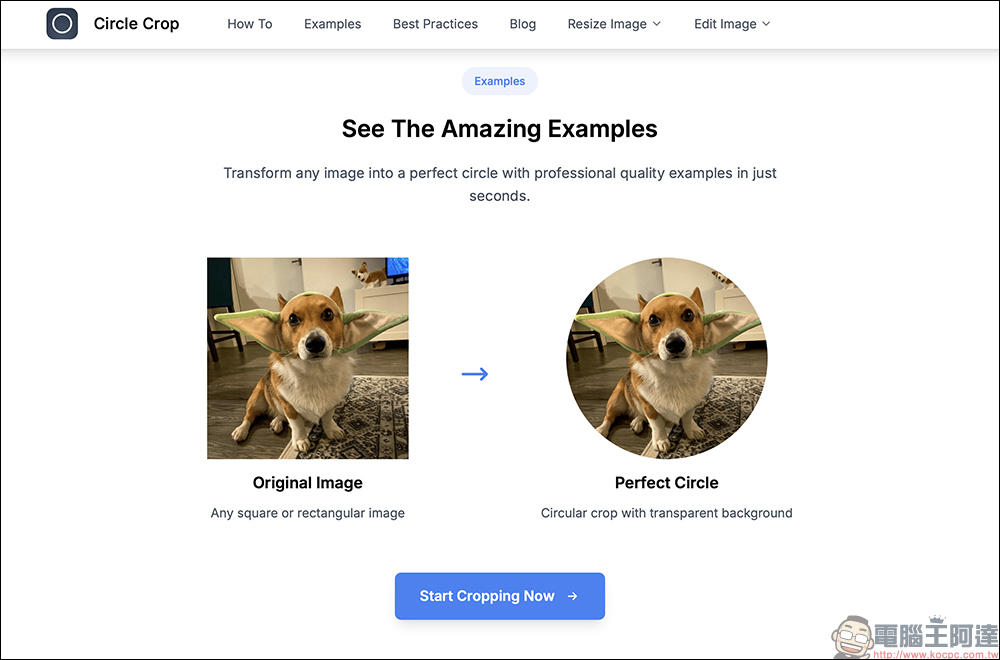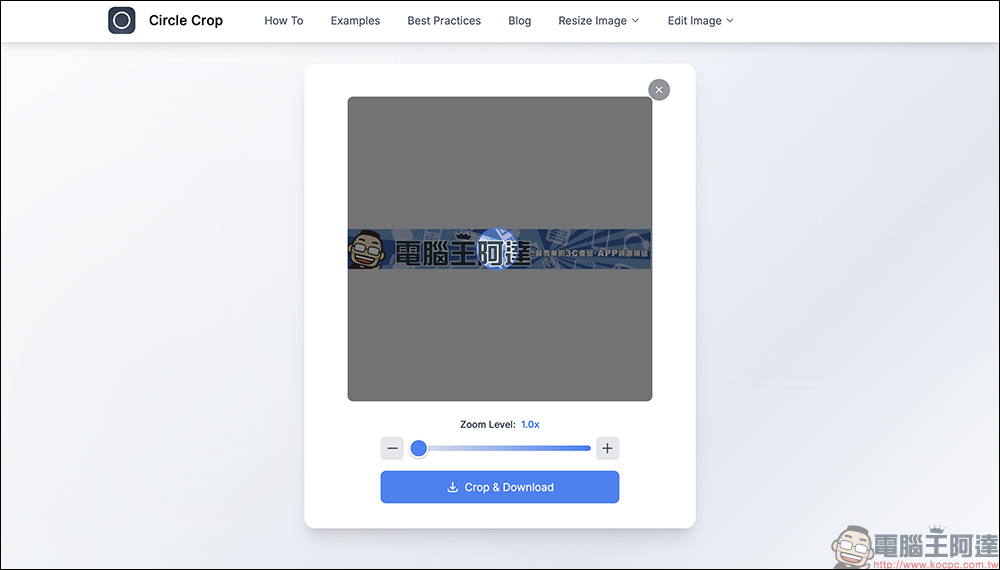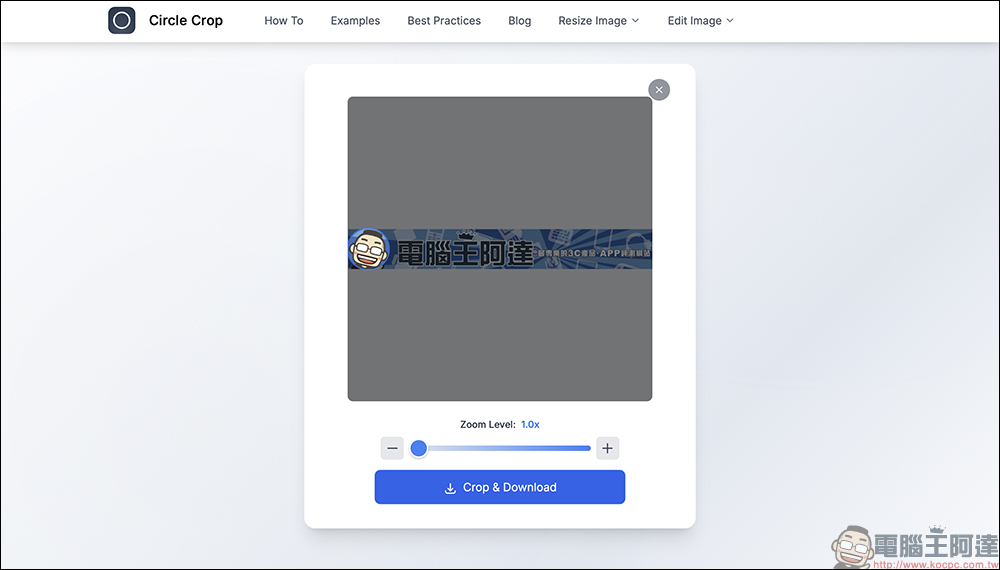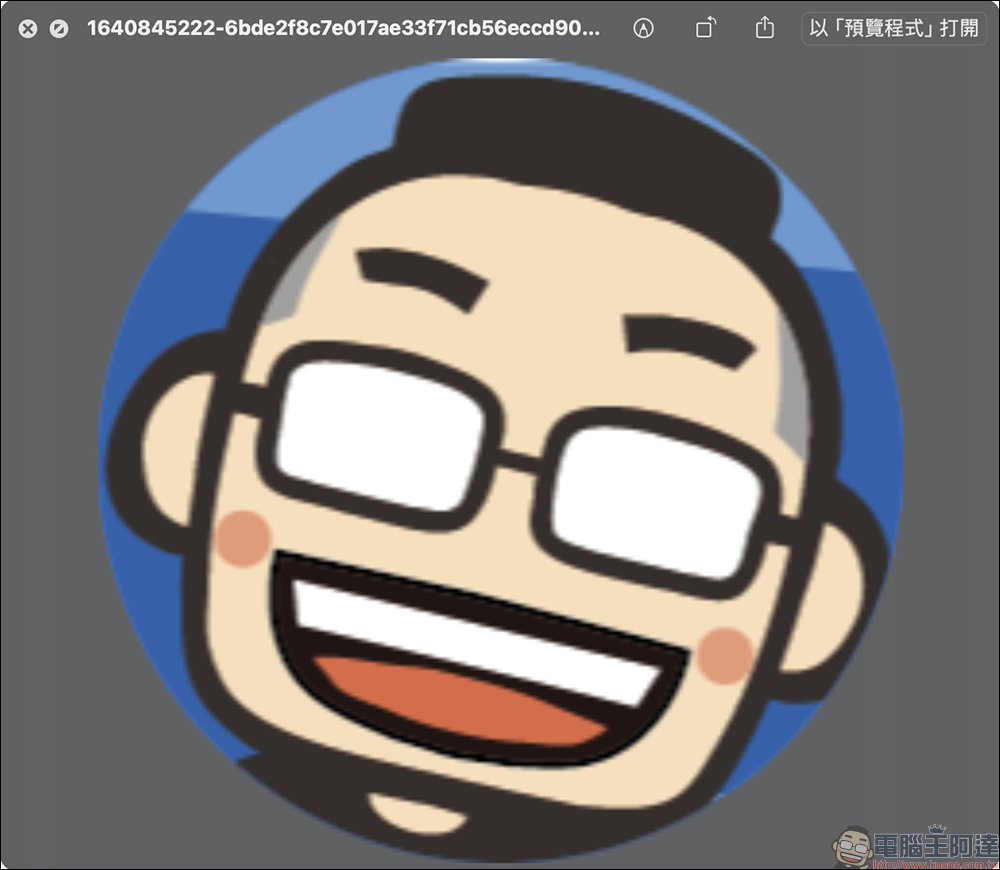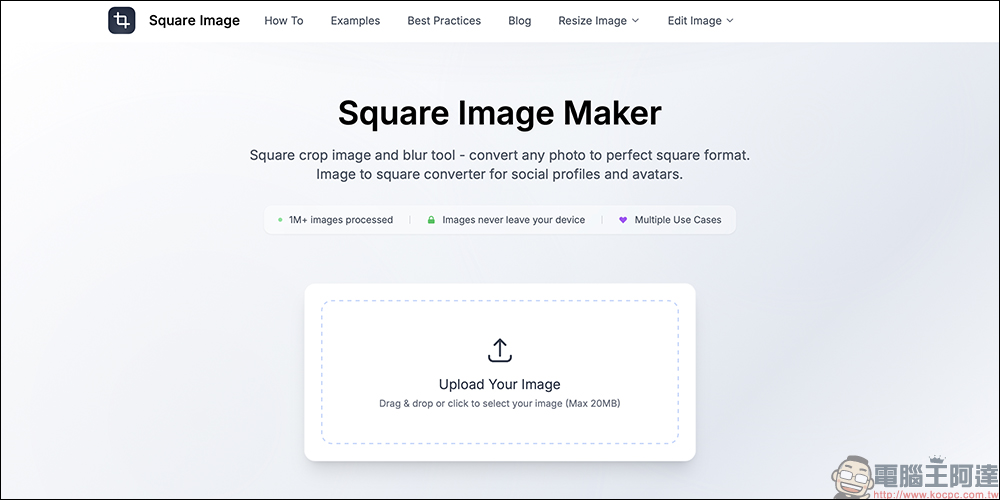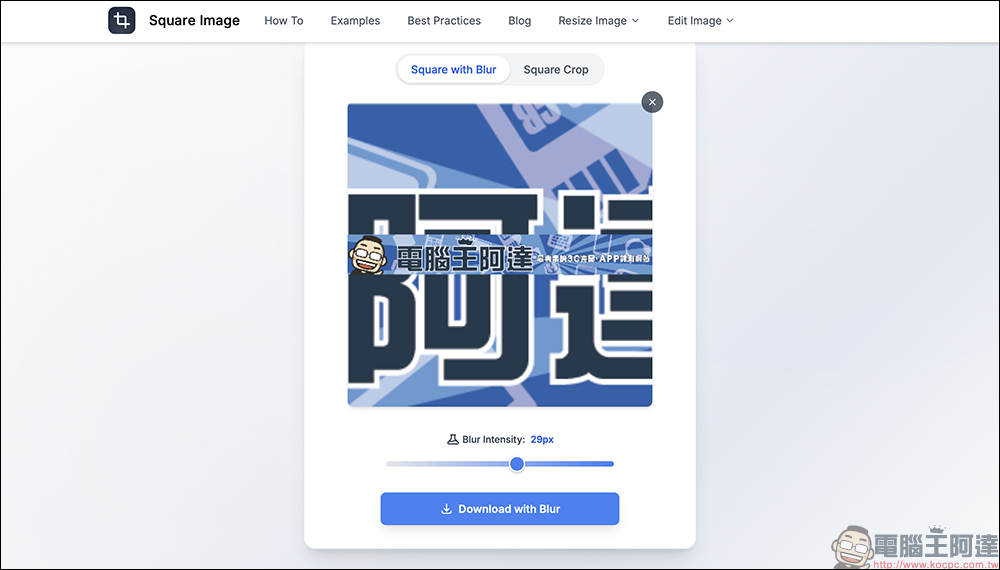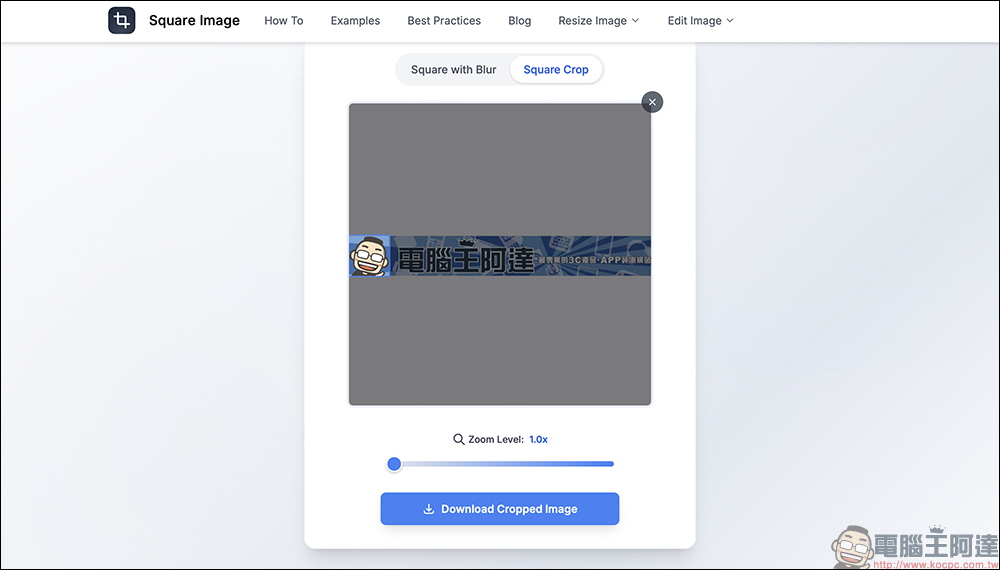在 LINE、Facebook、Instagram、YouTube 等社群平台,甚至是個人網站上,大頭貼往往是展現個人風格的第一印象。不過,很多平台上傳大頭貼時需要自己先裁切成圓形或方形,對沒有修圖軟體的人來說很不方便。這時候 Circle Crop Image 就成了救星!這是一款免費線上圖片工具,支援 JPG、PNG、WebP、GIF 等格式,操作簡單,不用註冊、不用下載 App,三步驟就能完成裁切。更棒的是,處理過程完全在瀏覽器端進行,檔案不會外傳,安全又快速,手機、電腦都能直接用。

大頭貼裁切免煩惱!Circle Crop Image 免費線上圖片工具一次搞定
在台灣常用的社群平台,如 LINE、Facebook、Instagram 甚至 X ,大頭貼幾乎都是圓形或方形。尤其是 YouTube 頻道的頭像,如果不是圓形,顯示起來往往會被系統自動裁切,導致構圖跑掉,甚至讓你的臉或品牌 Logo 被截斷,看起來非常不專業。
雖然 Photoshop、Illustrator 等專業軟體可以處理這種需求,但不是人人都會用,而且安裝這些軟體成本高、操作也比較複雜。這就是為什麼越來越多人需要簡單又快速的線上工具來處理大頭貼裁切。
Circle Crop Image 的特色
Circle Crop Image 就是專為這種需求設計的免費線上工具,完全免費、無需下載 App,更不需要註冊帳號。最大亮點是:
- 支援多種格式:JPG、JPEG、PNG、WebP、GIF 都能處理。
- 檔案大小上限 20 MB:足夠應付絕大多數頭像圖片。
- 輸出格式為 PNG:並自動附上透明背景,讓圖片能完美融入各種平台的框架。
- 隱私安全:所有裁切處理都在瀏覽器端完成,檔案不會上傳到伺服器,不必擔心隱私外洩。
- 隨時隨地使用:支援電腦和手機,直接打開瀏覽器就能操作。
換句話說,無論你是要製作社群大頭貼、網站會員頭像,甚至 App 圖示或公司 Logo,都能快速搞定。
三步驟快速裁切教學
操作流程非常直覺,就算是電腦小白也能立刻上手。以下三步驟就能完成裁切:
1. 上傳圖片:
打開 Circle Crop Image 網站後,把想裁切的照片直接拖曳到「Upload Your Image」區塊,或是點擊選取檔案。單張圖片最大支援 20 MB,不論是生活照還是高畫質 Logo 都能處理。
2. 調整範圍與裁切:
上傳完成後,編輯器會立即顯示你的圖片,下方有「Zoom Level」可以調整縮放比例。你可以拖曳圖片,讓臉部或想保留的部分剛好落在藍色圓圈範圍內。這個圓圈就是最終裁切後保留的部分,周圍則會自動變成透明背景。完成調整後,點擊 「Crop & Download」 按鈕就能立刻裁切。
3. 下載完成的圖片:
裁切完成後,圖片會自動下載成 PNG 格式。透明背景的設計,讓你的頭像放到任何平台上都不會被奇怪的邊框干擾,相當專業。整個過程不需要安裝程式,也不需要登入帳號,速度快到幾乎是一鍵完成,省時又省力。
方形裁切同樣輕鬆
除了圓形裁切,Circle Crop Image 還提供 Square Image Maker 工具,能將圖片裁切成方形。如果你需要的是 Instagram 個人頁頭像或某些論壇規定的方形頭像,這個功能就派上用場。
操作方式與圓形裁切幾乎相同:
- 選擇圖片 → 調整範圍 → 下載 PNG。
- 預設會將多餘部分模糊處理,讓方形邊框看起來更自然。
- 也能切換成 「Square Crop」 模式,單純把圖片裁切成正方形,沒有額外效果。
一樣只要幾秒鐘就能完成,完全免除下載軟體的麻煩。
使用情境不只大頭貼
雖然這個工具主打大頭貼裁切,但其實應用範圍比你想像的更廣:
- 公司或團隊 Logo:需要圓形或方形圖示時,快速裁切完美對齊。
- 網站會員系統:有些 CMS(內容管理系統)會要求特定尺寸,直接用 Circle Crop Image 裁切後上傳最方便。
- 電商平台:賣家頭像或品牌識別圖,透明背景的 PNG 格式讓視覺更乾淨。
- 設計前置作業:設計師臨時需要圓形素材,不用再開 Photoshop。
結語
在這個人人都有社群帳號的時代,大頭貼已經不只是「照片」,更是一種自我風格的展現。Circle Crop Image 提供了一個最直接、最安全、最方便的解決方案,讓你不用學修圖、不用安裝軟體,只要三步驟就能完成。
不管是社群新手、電商賣家,還是設計師,這個免費線上工具都能派上用場。下次想換頭貼,不妨試試看 Circle Crop Image,體驗一下什麼叫做「一鍵完成的效率感」。
Circle Crop Image 免費圖片裁切工具
延伸閱讀: